Windows系统上的小知识点集合(收藏更新)
| 阿里云国内75折 回扣 微信号:monov8 |
| 阿里云国际,腾讯云国际,低至75折。AWS 93折 免费开户实名账号 代冲值 优惠多多 微信号:monov8 飞机:@monov6 |
1.开机自动运行
如果你写了一段代码或者脚本甚至某个程序。希望在windows开机之后自动执行可以按照以下方法操作
对于Windows系统开机之后当所有的软件初始化完毕之后会自动运行
C:\Users\你的用户名\AppData\Roaming\Microsoft\Windows\Start Menu\Programs\Startup
下面的文件因此只要将文件放在这个文件夹下就可以自动运行。并且会全部运行。
如果找不到打开显示隐藏的文件夹就可以啦方法在下面会讲
Start Menu中文会显示成“「开始」菜单”
Programs 中文会显示成“程序”
如果希望运行某一个软件直接将该软件的快捷方式放在下面即可
2.显示隐藏的文件或文件夹
在桌面点击此电脑或直接 win + e 快捷键打开文件资源管理器
在最上方的标签页中找到查看
找到隐藏的项目选项勾选√之后就可以看到隐藏的用户文件啦
除此之外还存在很多隐藏的系统文件
比如某个文件夹你打开明明没有文件查看文件夹大小又显示这里面有文件这时大概率是存在隐藏的系统文件
还是在最上方的标签页找到查看再找到选项点击后会弹出新的窗口
在新的窗口最上方找到查看选项选择后在下方的高级设置里向下滑动可以找到“隐藏受保护的操作系统文件”√勾选后点击右下角的应用你就可以看到之前从来没见过的文件

操作系统文件一般建议隐藏也不要轻易删除
否则很容易导致系统出错到时候就只能重装系统啦
3.磁盘碎片整理
有时候系统用的时间长了会遇到很多文件夹无法删除也打不开
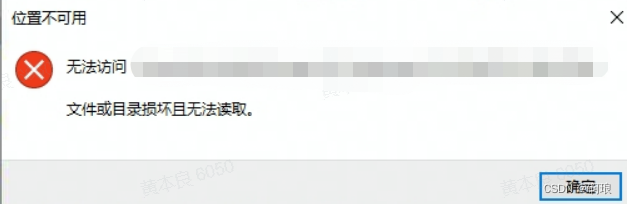
其实我们可以通过修复磁盘来尝试解决这个问题
win + e 快捷键打开文件资源管理器在左边找到此电脑或者直接通过桌面的图标进入
此时会看到电脑的各个磁盘找到无法删除的文件所在那个磁盘
右键点击那个磁盘打开“属性”在上面的标签页找到工具
此时可以看到系统提供的两个功能“查错”和“对驱动器进行优化和碎片整理”
点击优化选择你想优化的磁盘驱动器点击下面的优化等待系统完成
完成之后再找到刚才无法访问的文件夹就可以打开或者删除了
本文参考资料
在Windows系统中 开机自动运行一个Python脚本 或者自动运行一个软件_Always Sun的博客-CSDN博客

